CAD怎么用绘图打断功能?
溜溜自学 室内设计 2022-09-26 浏览:516
大家好,我是小溜,CAD是目前比较专业的绘图软件之一,在绘制图形的时候,一些线条我们需要打断之后,再进行编辑上其他内容,那么CAD怎么用绘图打断功能?这个功能操作简单,小溜来详细的介绍给大家。
溜溜自学网还有超多“CAD”视频课程,欢迎大家点击查看
工具/软件
硬件型号:联想(Lenovo)天逸510S
系统版本:Windows7
所需软件:CAD2007
方法/步骤
第1步
打开CAD软件主界面,如图所示。
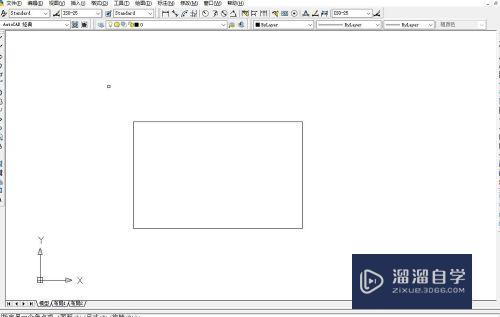
第2步
选择右侧工具栏的打断于点功能,如图所示。
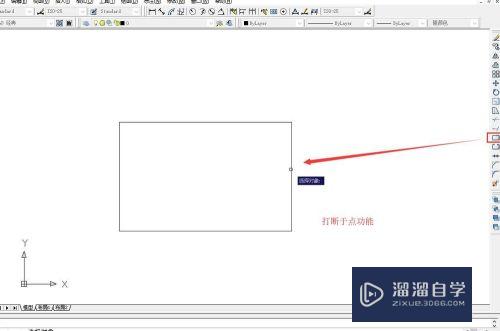
第3步
选择第一个和第二个断点,如图所示。
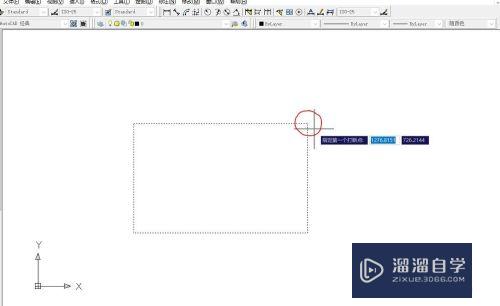
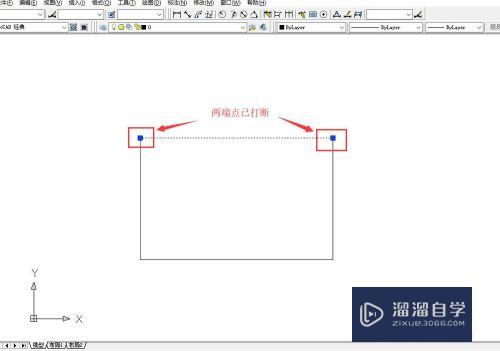
第4步
选择打断功能,随意单击直线某位置,再单击其他位置,即需要打断的位置。如图所示。
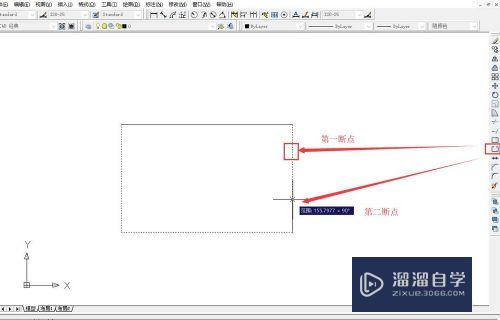
第5步
打断功能的打断效果如图所示。这和打断于点的功能有所差异,打断于点的功能只用于断点,而打断功能可以打断任意位置。
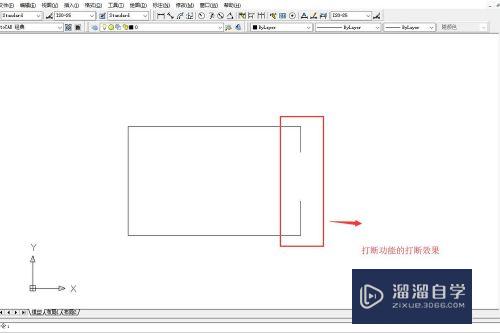
注意/提示
好了,本次关于“CAD怎么用绘图打断功能?”的全部内容就分享到这里啦,希望小溜分享的内容能够帮助到大家。同时可以关注溜溜自学网,遇到不懂的问题可以在这里寻找到详细的解决方法。
相关文章
距结束 06 天 07 : 14 : 54
距结束 01 天 19 : 14 : 54
首页








